
КАТЕГОРИИ:
Архитектура-(3434)Астрономия-(809)Биология-(7483)Биотехнологии-(1457)Военное дело-(14632)Высокие технологии-(1363)География-(913)Геология-(1438)Государство-(451)Демография-(1065)Дом-(47672)Журналистика и СМИ-(912)Изобретательство-(14524)Иностранные языки-(4268)Информатика-(17799)Искусство-(1338)История-(13644)Компьютеры-(11121)Косметика-(55)Кулинария-(373)Культура-(8427)Лингвистика-(374)Литература-(1642)Маркетинг-(23702)Математика-(16968)Машиностроение-(1700)Медицина-(12668)Менеджмент-(24684)Механика-(15423)Науковедение-(506)Образование-(11852)Охрана труда-(3308)Педагогика-(5571)Полиграфия-(1312)Политика-(7869)Право-(5454)Приборостроение-(1369)Программирование-(2801)Производство-(97182)Промышленность-(8706)Психология-(18388)Религия-(3217)Связь-(10668)Сельское хозяйство-(299)Социология-(6455)Спорт-(42831)Строительство-(4793)Торговля-(5050)Транспорт-(2929)Туризм-(1568)Физика-(3942)Философия-(17015)Финансы-(26596)Химия-(22929)Экология-(12095)Экономика-(9961)Электроника-(8441)Электротехника-(4623)Энергетика-(12629)Юриспруденция-(1492)Ядерная техника-(1748)
Поиск информации 1 страница
|
|
|
|
Замена информации
Поиск и замена информации
Технология последовательного поиска и замены является стандартной и выполняется таким же образом, как и в Word. Однако поиск происходит не по абзацам и символам, а по содержимому ячеек посимвольно.
Например, требуется все единицы в таблице заменить девятками в документе представленном на рисунке.

Для этого необходимо активировать опцию меню П равка ® З аменить …
(или Ctrl+H) и ввести параметры замены как это показано на рисунке.

После этого необходимо нажать кнопку «Заменить все».
Результат представлен на следующем рисунке:

1. П равка ® Н айти или Ctrl+F

2. Ввести строку поиска и его параметры.
3. Нажать «Найти далее».
Будет найдено первое значение или выдано сообщение, что строка поиска не найдена. После чего можно будет продолжить поиск нажимая последовательно кнопку далее. При этом курсор автоматически перемещается на ячейку с найденным значением.
| è | Порядок выполнения работы |
1. Изучение теоретического материала.
2. Выполнение вариантов заданий с помощью рассмотренных инструментов, средств, приемов и технологий
3. Составление отчета о проделанной работе. Отчет должен содержать следующие разделы:
- наименование работы;
- цель работы;
- пошаговое последовательное описание процесса выполнения варианта задания по видам выполняемых действий.
4. Результат выполнения варианта задания должен быть сохранен под именем ФИО_Работа№_Вариант№ (например, «ИвановНН _Работа1 _Вариант1.xls») на жесткий диск в папку «Мои документы\ИТ в экономике» и на дискету – в двух копиях (две копии одной и той же информации в разных папках на дискете).
5. Представление результатов выполнения работы (отчета и файлов на дискете) для проверки преподавателю.
6. Защита выполненной работы: ответ на контрольные вопросы к теоретическому материалу занятия и ответ на замечания преподавателя по выполненной работе.
7. Оценка преподавателем выполненной работы.
| s | Контрольные вопросы |
1. Какие Вы можете перечислить базовые технологии MS Excel?
2. Как производится ввод и редактирование информации в MS Excel? Чем этот процесс отличается от аналогичного процесса в Word?
3. Какая последовательность операций должна быть выполнена пользователем для ввода формул?
4. Как разместить текст в две строки в одной ячейке?
5. Перечислить основные способы выделения ячеек.
6. Перечислить основные способы копирования ячеек.
7. Перечислить основные форматы данных. Что такое форматирование ячеек? Каким образом производится форматирование ячеек?
8. Что такое срытые строки или скрытые столбцы? Перечислить и описать два основных способа временно убрать информацию, отраженную в определенных строках (столбцах) таблицы.
9. Понятие блока информации. Что такое диапазон ячеек? Как именование диапазона? Для чего ячейкам и блокам информации необходимо присваивать имена?
10. Привести пример использования именованных ячеек и диапазонов в формулах.
11. Для чего необходимо контроль ввода данных в ячейки? Каким образом его можно установить?
12. Описать технологию поиска и замены информации Excel.
13. Что такое сортировка данных? Для чего необходима сортировка? (привести примеры). Последовательность проведения сортировки данных в Excel.
14. Что такое фильтрация данных? Для чего используется технология фильтрации данных в Excel?
15. Последовательность проведения фильтрации данных. Какие признаки указывают на то, что представленные в таблице данные являются результатом фильтрации? Каким образом производится снятие фильтрации?
16. Опишите порядок выполнения работы. Как должна быть оформлена работа? Как необходимо представлять результаты проделанной работы?
| Ä | Варианты заданий |
| Вариант 1 | 20 - 30 мин. |
Создать и отформатировать приведенную ниже таблицу «Расчет
заработной платы по предприятию». Произвести необходимые расчеты значений ячеек таблицы, отмеченных знаком «?», по приведенным ниже формулам. Созданная таблица должна размещаться на одном машинописном листе книжного формата. После этого отсортировать данные в алфавитном порядке по графе «Ф.И.О.» и произвести фильтрацию таблицы по отделу «Цех №2».
РАСЧЕТ ЗАРАБОТНОЙ ПЛАТЫ ПО ПРЕДПРИЯТИЮ
| Месяц | Год | Отдел | Ф.И.О. | Долж-ность | Оклад | Сумма вычета | Раб. дней в месяце | Отработано дней | Начислено | Социальный налог 13% | Сумма к получению |
| май | Цех №1 | Иванов И.И. | Нач. цеха | 12 000 | ? | ? | ? | ||||
| май | Цех №1 | Петров А.П. | Мастер | 11 500 | ? | ? | ? | ||||
| май | Цех №1 | Федоров И.А. | Рабочий | 11 100 | ? | ? | ? | ||||
| май | Цех №1 | Сомов С.П. | Рабочий | 11 100 | ? | ? | ? | ||||
| май | Цех №1 | Николаев А.Б. | Рабочий | 11 100 | ? | ? | ? | ||||
| май | Цех №2 | Коновалов М.И. | Нач. цеха | 12 000 | ? | ? | ? | ||||
| май | Цех №2 | Федосеев А.А. | Мастер | 11 500 | ? | ? | ? | ||||
| май | Цех №2 | Агапова Л.М. | Рабочий | 11 100 | ? | ? | ? | ||||
| ИТОГО: | ? | ? | ? | ? |
Формулы:
Графа10 = Графа6 * Графа9 / Графа 8
Графа11 = Графа10 * 0,13
Графа12 = Графа10 – Графа11
Требуется:
1. Рассчитать строку «Итого».
2. Произвести начисление заработной платы по предприятию за июнь 2000 г.
| Вариант 2 | 20 - 40 мин. |
Создать и отформатировать приведенную ниже выходную форму «Регистрация движения товарно-материальных ценностей» по складу предприятия (см. таблицу к варианту 2), предназначенную для количественно-суммового учета.
Произвести необходимые расчеты значений ячеек таблицы, отмеченных знаком «?», по приведенным ниже формулам. Созданная таблица должна размещаться на одном машинописном листе альбомного формата.
Реализованная форма обеспечивать полное повсеместное отслеживание движение ТМЦ по подразделениям и подотчетным лицам предприятия.
Требуется, чтобы значения Графы 2 рассчитывалась по формуле:
=Графа3&” – “&Графа5
где & - оператор соединения строковых данных.
Данные Графы12 должны рассчитываться по формуле:
= Графа10 * Графа11
Требуется:
1. С помощью автофильтра выбрать все операции по отделу «Склад».
2. Произвести сортировку операций по графе «Дата операции».
3. Используя приемы копирования и перемещения ячеек создать да отдельном листе отчет «Движение материалов по складу» вида
ДВИЖЕНИЕ ТМЦ ПО ПРЕДПРИЯТИЮ
| Дата операции | Наименование ТМЦ | Ед. изм. | Поступление, кол-во | Отпуск, кол-во |
| 01.04.07 | Краска белая | бан. | ||
| 01.04.07 | Цемент М500 | тн | ||
| 01.04.07 | Краска белая | бан. | ||
| 01.04.07 | Кирпич | тыс. шт | ||
| 05.04.07 | Кирпич | тыс. шт | ||
| 06.04.07 | Краска белая | бан. | ||
| 02.04.07 | Краска белая | бан. | ||
| 03.04.07 | Цемент М500 | тн | ||
| 07.04.07 | Цемент М500 | тн |
Таблица к варианту 2.
РЕГИСТРАЦИЯ ДВИЖЕНИЯ ТМЦ ПО ПРЕДПРИЯТИЮ
| От кого поступило | Кому отпущено | ||||||||||
| Дата операции | Движение | Отдел | ФИО | Отдел | ФИО | Основание | Наименование ТМЦ | Ед. изм. | Кол-во | Цена, руб | Сумма |
| 01.04.07 | ? | Снабжение | Плиев К.Х. | Склад | Иванов И.И. | Накладная №1 от 01.01.2007 | Краска белая | бан. | ? | ||
| 01.04.07 | ? | Снабжение | Плиев К.Х. | Склад | Иванов И.И. | Накладная №1 от 01.01.2007 | Цемент М500 | тн | ? | ||
| 01.04.07 | ? | Снабжение | Саламов И.К. | Склад | Иванов И.И. | Накладная №1 от 01.01.2007 | Краска белая | бан. | ? | ||
| 01.04.07 | ? | Снабжение | Саламов И.К. | Склад | Иванов И.И. | Накладная №2 от 01.01.2007 | Кирпич | тыс. шт | ? | ||
| 05.04.07 | ? | Снабжение | Саламов И.К. | Склад | Иванов И.И. | Накладная №2 от 01.01.2007 | Кирпич | тыс. шт | ? | ||
| 02.04.07 | ? | Склад | Иванов И.И. | Сроительный | Сидоров А.А. | Накладная №3 от 05.04.2007 | Краска белая | бан. | ? | ||
| 03.04.07 | ? | Склад | Иванов И.И. | Сроительный | Сидоров А.А. | Накладная №3 от 05.04.2007 | Цемент М500 | тн | ? | ||
| 07.04.07 | ? | Склад | Иванов И.И. | Сроительный | Сидоров А.А. | Накладная №3 от 05.04.2007 | Цемент М500 | тн | ? | ||
| 06.04.07 | ? | Строительный | Сидоров А.А. | Склад | Иванов И.И. | Накладная №4 от 09.04.2007 (возврат) | Краска белая | бан. | ? |
4. Отсортировать полученную таблицу по графе «Наименование материала» и «Дата операции».
5. Рассчитать остатки по материалам (графа «Остаток») с использованием необходимых формул. В результате выполненных операций получить таблицу следующего вида.
ДВИЖЕНИЕ ТМЦ ПО ПРЕДПРИЯТИЮ
| Дата операции | Наименование ТМЦ | Ед. изм. | Поступление, кол-во | Отпуск, кол-во | Остаток |
| 01.04.07 | Кирпич | тыс. шт | |||
| 05.04.07 | Кирпич | тыс. шт | |||
| Итого: | |||||
| 01.04.07 | Краска белая | бан. | |||
| 01.04.07 | Краска белая | бан. | |||
| 02.04.07 | Краска белая | бан. | |||
| 06.04.07 | Краска белая | бан. | |||
| Итого: | |||||
| 01.04.07 | Цемент М500 | тн | |||
| 03.04.07 | Цемент М500 | тн | |||
| 07.04.07 | Цемент М500 | тн | |||
| Итого: |
| Вариант 3 | 10 - 20 мин. |
Ввести представленные ниже данные. Произвести аналогичное форматирование. Рассчитать значения ячеек, отмеченных знаком вопроса с помощью простых формул Excel (формулы расчета приведены в шапке соответствующих столбцов таблицы).
| Переменные | |||||||||||
| № | А | B | С | А + B | B + C | A + B + C | A*B*C | A2 | B2 | C2 | A2+B2+С2 |
| 35,55 | 98,25 | 50,91 | ? | ? | ? | ? | ? | ? | ? | ? | |
| 13,40 | 52,89 | 66,22 | ? | ? | ? | ? | ? | ? | ? | ? | |
| 12,23 | 72,15 | 39,80 | ? | ? | ? | ? | ? | ? | ? | ? | |
| 47,41 | 90,18 | 30,99 | ? | ? | ? | ? | ? | ? | ? | ? | |
| 34,31 | 18,63 | 81,64 | ? | ? | ? | ? | ? | ? | ? | ? | |
| 18,89 | 6,38 | 56,46 | ? | ? | ? | ? | ? | ? | ? | ? | |
| 61,43 | 66,83 | 46,32 | ? | ? | ? | ? | ? | ? | ? | ? | |
| 19,41 | 61,09 | 53,62 | ? | ? | ? | ? | ? | ? | ? | ? | |
| 3,57 | 2,52 | 91,31 | ? | ? | ? | ? | ? | ? | ? | ? | |
| 96,88 | 56,03 | 51,83 | ? | ? | ? | ? | ? | ? | ? | ? | |
| 33,20 | 34,14 | 84,04 | ? | ? | ? | ? | ? | ? | ? | ? | |
| 82,69 | 33,76 | 70,23 | ? | ? | ? | ? | ? | ? | ? | ? | |
| 74,64 | 87,42 | 52,54 | ? | ? | ? | ? | ? | ? | ? | ? | |
| 20,09 | 95,53 | 30,05 | ? | ? | ? | ? | ? | ? | ? | ? | |
| 43,77 | 80,60 | 61,69 | ? | ? | ? | ? | ? | ? | ? | ? | |
| 25,76 | 24,66 | 93,61 | ? | ? | ? | ? | ? | ? | ? | ? | |
| 1,22 | 44,97 | 83,58 | ? | ? | ? | ? | ? | ? | ? | ? | |
| 54,27 | 46,07 | 99,73 | ? | ? | ? | ? | ? | ? | ? | ? | |
| 18,51 | 1,27 | 12,28 | ? | ? | ? | ? | ? | ? | ? | ? | |
| 19,97 | 55,48 | 58,61 | ? | ? | ? | ? | ? | ? | ? | ? | |
| 6,36 | 5,79 | 67,36 | ? | ? | ? | ? | ? | ? | ? | ? | |
| 0,62 | 8,55 | 12,74 | ? | ? | ? | ? | ? | ? | ? | ? | |
| 50,33 | 64,36 | 97,40 | ? | ? | ? | ? | ? | ? | ? | ? | |
| 61,00 | 66,74 | 57,04 | ? | ? | ? | ? | ? | ? | ? | ? | |
| 46,19 | 60,95 | 78,49 | ? | ? | ? | ? | ? | ? | ? | ? | |
| Итого (Сумма) | ? | ? | ? | ? | ? | ? | ? | ? | ? | ? | ? |
| Вариант 4 | 20 - 30 мин. |
Ввести представленные ниже данные. Произвести аналогичное форматирование. Рассчитать значения ячеек, отмеченных знаком вопроса с помощью простых формул Excel (формулы расчета приведены в шапке соответствующих столбцов таблицы).
Факторный анализ рентабельности отдельных видов продукции
| Вид продукции | Себестоимость 1 шт., руб. | Средняя цена реализации, руб. | Рентабельность, % | Отклонение от плана, % | ||||||
| План (Спл) | Факт (Сф) | План (Цпл) | Факт (Цф) | плановая ((Цпл - Спл)/Спл) | условная ((Цф - Спл)/Спл) | фактическая ((Цф - Сф)/Сф) | Общее (Графа6 - Графа8) | За счет | ||
| цены | себестоимости | |||||||||
| (Графа6 - Графа7) | (Графа8 - Графа7) | |||||||||
| П1 | 559,32 | 506,02 | 591,81 | 694,95 | ? | ? | ? | ? | ? | ? |
| П2 | 657,85 | 586,27 | 777,83 | 799,00 | ? | ? | ? | ? | ? | ? |
| П3 | 364,52 | 419,05 | 375,29 | 415,97 | ? | ? | ? | ? | ? | ? |
| П4 | 758,67 | 664,31 | 767,95 | 808,12 | ? | ? | ? | ? | ? | ? |
| П5 | 144,54 | 164,13 | 166,09 | 196,01 | ? | ? | ? | ? | ? | ? |
| П6 | 445,45 | 473,02 | 446,67 | 515,97 | ? | ? | ? | ? | ? | ? |
| П7 | 23,65 | 24,19 | 25,69 | 29,19 | ? | ? | ? | ? | ? | ? |
| П8 | 858,46 | 824,15 | 889,16 | 937,25 | ? | ? | ? | ? | ? | ? |
| П9 | 359,84 | 364,48 | 373,53 | 438,84 | ? | ? | ? | ? | ? | ? |
| П10 | 895,41 | 859,65 | 900,91 | 911,86 | ? | ? | ? | ? | ? | ? |
| П11 | 663,54 | 693,58 | 778,61 | 925,17 | ? | ? | ? | ? | ? | ? |
| П12 | 819,79 | 902,23 | 887,36 | 952,07 | ? | ? | ? | ? | ? | ? |
| П13 | 163,52 | 167,74 | 169,37 | 176,93 | ? | ? | ? | ? | ? | ? |
| П14 | 83,83 | 75,07 | 92,41 | 95,50 | ? | ? | ? | ? | ? | ? |
| П15 | 922,62 | 928,55 | 966,74 | 1108,91 | ? | ? | ? | ? | ? | ? |
| Занятие №2 | Использование встроенных функций Excel |
| Цель работы |
Изучить основные функции Excel и способы их использования в табличных расчетах.
| & | Теоретический материал |
Для выполнения вычислений в формулах Excel можно использовать также встроенные функции Excel. Функции Excel используются для расчета арифметических и логических выражений, проведения операций над данными. Выделяют также функции работы с датой и временем.
Выражения, которые используются при вычислении функций, называют аргументами функции. Аргументами функции могут быть различные выражения, ссылки, диапазоны данных, а также другие функции. Аргументы функции Excel заключаются в круглые скобки и указываются через точку с запятой «;».
Последовательность, в которой должны следовать аргументы функции, называют синтаксисом функции.
Наименование функции и ее синтаксис составляют формат функции.
Наиболее общий формат функций Excel
= <Наименование функции> (<список аргументов>)
Наименование функции не должно содержать пробелов и должно начинаться с буквы. Пробелы между наименованием функции и круглыми скобками не допускаются. Скобки используются для определения начала и конца списка аргументов и должны быть парными. Пробелы перед скобками и после скобок не допускаются.
Список аргументов может состоять из выражений различного типа. Тип каждого выражения в списке аргументов должен быть допустимым для данного аргумента в соответствии с синтаксисом.
Как известно, любая формула Excel начинается со знака равенства за которым следует арифметическое, логическое или какое-либо другое выражение, в состав которых могут входить функции Excel. Если функция стоит в самом начале формулы, то ей должен предшествовать знак равенства.
Функции, являющиеся аргументами другой функции или входящие в состав ее выражений, называют вложенными. В Excel можно использовать до семи уровней вложенности функций.
Каждая встроенная функция принадлежит какой либо категории.
По типу обрабатываемых данных можно привести следующую классификацию встроенных функций Excel.
1. Математические функции – наиболее часто используемые функции для обработки числовых значений.
2. Логические функции предназначены для обеспечения условных вычислений в математических выражениях и обработки логических выражений.
1. Текстовые функции предназначены для текстовой информации
2. Функции для обработки даты и времени.

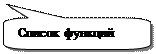




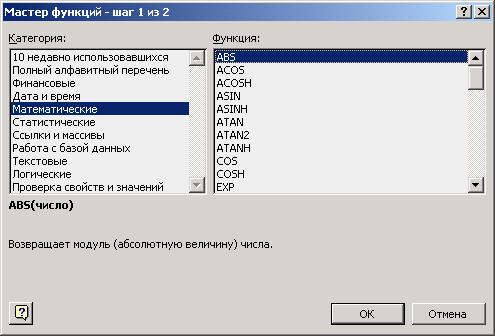
Рис. Диалог «Мастер функций».
Полностью приводить синтаксис и описание встроенных представляется излишним, т.к. смысл большинства функций очевиден из их названия. Полное описание и синтаксис встроенной функции отражается в диалоге мастера функций при ее выборе (как показано на рис. выше).
Среди основных математических функций можно выделить следующие группы:
- функции преобразования типов и их приведения (ОКРВВЕРХ,
ОКРВНИЗ, ОКРУГЛ, ОКРУГЛВВЕРХ, ОКРУГЛВНИЗ – для операций округления, ОТБР – отбрасывание дробной части, ЦЕЛОЕ – преобразование в целое число).
|
|
|
|
|
Дата добавления: 2014-11-16; Просмотров: 675; Нарушение авторских прав?; Мы поможем в написании вашей работы!